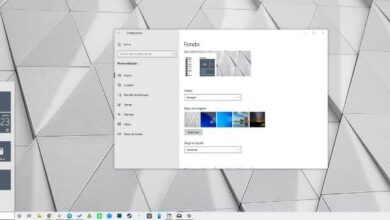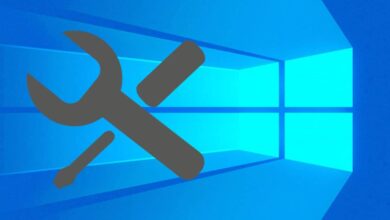Où les captures d’écran par défaut sont enregistrées dans Windows 10, 8 et 7

Nous sommes au 21ème siècle , où les progrès technologiques à pas de géant où l’ on voit un robot qui nettoie notre maison, entre autres inventions, de sorte que vous ne devriez pas vous soucier de ne pas savoir où les captures d’ écran sont enregistrées, ici nous expliquer facilement et en toute sécurité Où avez les images vont après la capture d’écran ou la capture d’écran.
Nous devons garder à l’esprit que pour effectuer l’une de ces étapes, nous devons avoir un compte créé dans Microsoft .
Où vont les captures d’écran de Windows 10?
Quand il s’agit de prendre une capture d’écran et que vous vous demanderez où est allée l’image que vous venez de capturer, nous allons résoudre ce problème facilement et en toute sécurité, car toutes les images vont au même endroit .
Dans Windows 10, il y a un dossier où vous trouverez toutes les images faites par des captures d’écran ou des captures d’écran, la chose normale serait d’appliquer les touches Control + V dans une application telle que Paint, puis de l’enregistrer où vous le souhaitez, ou nous allons à My Images et Nous recherchons le dossier des captures d’écran ou des captures d’écran . Nous pourrions également obtenir les captures d’écran via le développeur Windows 10 .
N’oubliez pas que nous pourrions également prendre des captures d’écran de fenêtres avec l’application Capture d’ écran . Qui est une application pour prendre des captures efficacement.
Où vont les captures d’écran de Windows 7 et 8?
Dans Windows 8 comme Windows 10, nous obtenons les captures d’écran ou les captures d’écran faites par nous-mêmes en images, puis nous recherchons le dossier de captures d’écran ou de captures d’écran pour localiser l’image que nous recherchons. Sous Windows 7, la capture d’image est enregistrée dans un dossier appelé capture d’image tant que vous avez appuyé sur la combinaison de touches Windows + Imprimer l’écran, sinon la capture d’écran ne sera enregistrée que pendant un certain temps .
C’est pourquoi des programmes tels que Paint sont recommandés pour pouvoir coller ladite capture et l’enregistrer où vous le souhaitez, si vous avez effectué la capture en appuyant sur l’écran d’impression, vous ouvrez Paint, vous l’obtiendrez une fois. Cliquez sur Coller ou Ctrl + V pour coller la capture capturée et enregistrez-la où vous le souhaitez. Ce dossier où iront vos captures d’écran, je vais vous apprendre à le changer facilement et simplement .
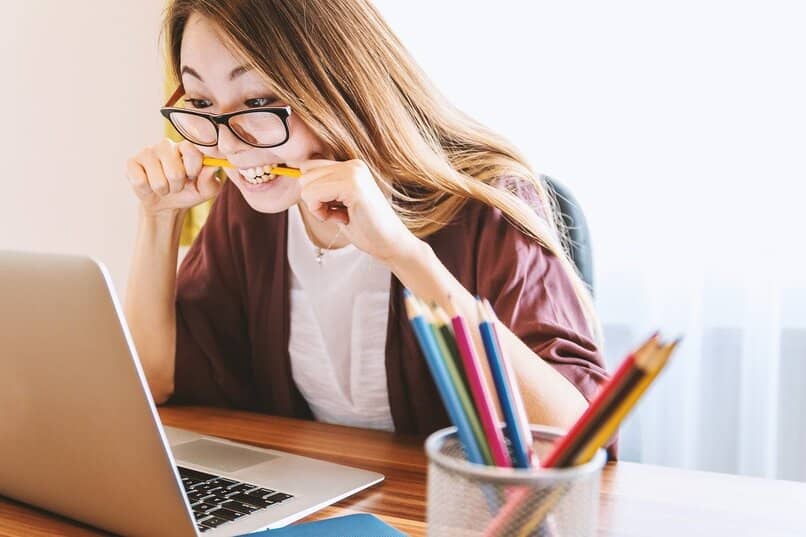
Comment changer le dossier de capture d’écran?
Comme précédemment pratiqué, nous allons modifier facilement et en toute sécurité votre dossier de capture d’écran et ainsi personnaliser votre équipement afin que notre travail soit plus confortable et plus rapide au quotidien . Dans Windows dix, comme dans les versions précédentes, nous pouvons le faire, mais avant de vous apprendre à changer le dossier de capture d’écran, nous devons savoir comment utiliser l’outil de la façon de prendre une capture d’écran sur votre ordinateur, voici les moyens que nous pouvons faire avec Windows .
- Pour faire une capture d’écran dans Windows, nous appuierons sur la touche Imprimer écran du clavier, située dans le coin supérieur gauche ou droit du clavier, avec cette action, nous aurons une capture complète de l’image, qui sera copiée sur l’ordinateur. presse-papiers, il faudra un programme comme word ou photoshop, où nous allons le coller et le modifier à notre guise, puis l’enregistrer où nous voulons.
- Nous utilisons les touches Alt + Imprimer l’écran pour prendre une capture d’écran d’une seule fenêtre Windows, car à l’étape précédente, nous aurons besoin d’un programme pour la visualiser.
Nous pouvons prendre une capture d’écran avec l’outil de capture , que vous pouvez trouver dans windos vista, 7, 8 et 10. Nous le localisons Démarrer, Tous les programmes, Accessoires, Outils et Capture.

Depuis que nous avons revu les formulaires de captures d’écran, nous revenons sur la question de savoir comment changer le dossier de capture d’écran , si vous avez donné pour enregistrer le fichier et que vous ne savez pas où le trouver sur votre ordinateur, la solution est simple.
Nous entrons dans l’explorateur de fichiers cliquez sur, Mes images, captures d’écran ou captures d’écran, vous y trouverez toutes vos captures d’écran, eh bien une fois que nous sommes dans les captures d’écran, avec le bouton droit de la souris, nous ouvrirons un menu et choisirons Propriétés, Emplacement et là, vous pourrez choisir Restaurer par défaut , Déplacer ou Rechercher et choisissez le dossier dans lequel vous souhaitez enregistrer vos captures .